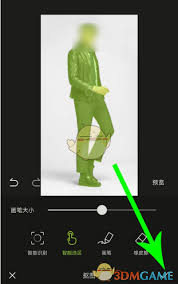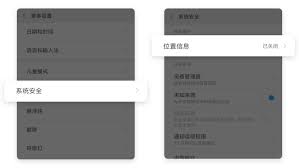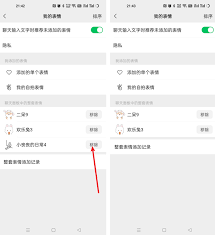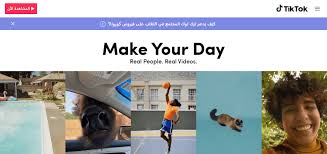向日葵远程控制如何切换账号
2025-08-07 06:15:05 作者:xx
在使用向日葵远程控制软件时,有时我们可能需要切换账号来满足不同的使用需求。下面就为大家详细介绍一下切换账号的具体步骤。
首先,打开向日葵远程控制软件。当软件成功启动后,我们可以看到界面的左上角通常会显示当前登录的账号信息。
接下来,点击软件界面中的“菜单”按钮。这个按钮的图标一般是三条横线或者四个点的形状,点击后会弹出一个下拉菜单。
在下拉菜单中,找到“切换账号”选项并点击。这时候,软件会弹出一个新的登录界面。
如果您之前已经登录过其他账号,在这里可以选择“使用其他账号登录”。然后输入想要切换的账号所对应的手机号或者邮箱地址,再输入该账号的登录密码。
若您忘记了密码,可以点击“忘记密码”选项,按照系统提示进行密码找回操作。
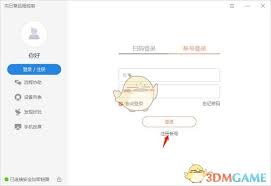
输入正确的账号和密码后,点击“登录”按钮。软件会验证您输入的信息,如果信息无误,就会成功切换到新的账号。
成功切换账号后,您就可以使用新账号所拥有的远程控制权限了。您可以对绑定在该账号下的被控设备进行远程操作,如远程开机、远程文件管理、远程桌面控制等。
另外,如果您希望在同一台设备上快速切换回之前的账号,也可以在这个登录界面中点击“记住密码”和“自动登录”选项,这样下次使用时就无需再次输入账号密码,直接登录即可。
总之,向日葵远程控制软件切换账号的操作并不复杂,通过简单的几个步骤,就能轻松实现账号的切换,方便您在不同场景下使用不同账号进行远程控制。大家不妨按照上述步骤进行尝试,以便更好地利用向日葵远程控制软件的功能。
免责声明:以上内容源自网络,版权归原作者所有,如有侵犯您的原创版权请告知,我们将尽快删除相关内容。